Sisällysluettelo
D NS_PROBE_FINISHED_BAD_CONFIG & D NS_PROBE_FINISHED_NXDOMAIN Chrome-virheet liittyvät virheelliseen DNS-konfiguraatioon. Virhe(t) tarkoittaa, että DNS (Domain Name System) ei löydä pyytämääsi verkkosivua.
DNS:n tehtävänä on kääntää verkkotunnukset numeerisiksi IP-osoitteiksi. Useimmissa tapauksissa, yleensä koti- tai julkisissa verkoissa, IP- ja DNS-osoitteet (asetukset) määritetään automaattisesti, kun laite (tietokone, tabletti, matkapuhelin jne.) liitetään reitittimeen. Verkkoympäristöissä nämä asetukset (IP- ja DNS-osoitteet) määritetään manuaalisesti verkon ylläpitäjien toimesta.

Jos DNS-asetukset ovat väärät tai vioittuneet, Internet-selaimesi ei pääse Internetiin, koska DNS ei pysty kääntämään (ratkaisemaan) verkkotunnuksia IP-osoitteiksi (ei löydä sen verkkosivuston fyysistä IP-osoitetta, jota haluat vierailla). Tällöin saat selaimestasi riippuen seuraavan virheilmoituksen (seuraavat virheilmoitukset), kun yrität vierailla verkkosivustolla:
- Google Chrome: "Tämä verkkosivu ei ole käytettävissä. DNS_PROBE_FINISHED_BAD_CONFIG" tai " DNS_PROBE_FINISHED_NXDOMAIN". Mozilla Firefox: " Palvelinta ei löydy. Firefox ei löydä palvelinta osoitteessa www.example.com." Internet Explorer: " Tätä sivua ei voi näyttää "
Tämä opetusohjelma sisältää yksityiskohtaiset ohjeet "dns_probe_finished_bad_config" & "dns_probe_finished_nxdomain" -virheiden ratkaisemiseen Chromessa.
Miten korjata: Chrome DNS_PROBE_FINISHED BAD_CONFIG tai DNS_PROBE_FINISHED_NXDOMAIN Virhe .
Ratkaisu 1. Tarkista tietokoneesi virusten varalta.Ratkaisu 2. Käynnistä reititin uudelleen.Ratkaisu 3. Nollaa TCP/IP-protokolla.Ratkaisu 4. Päivitä IP-osoite ja nollaa DNS-osoiteasetukset.Ratkaisu 5: Muuta DNS-asetuksia. Ratkaisu 1. Tarkista tietokoneesi virusten varalta.
Virukset tai haittaohjelmat voivat aiheuttaa verkko- ja Internet-yhteysongelmia. Ennen kuin jatkat yhteysongelmien selvittämistä, käytä tätä haittaohjelmien skannaus- ja poisto-opasta tarkistaaksesi ja poistaaksesi tietokoneellasi mahdollisesti olevat virukset ja/tai haittaohjelmat.
Ratkaisu 2. Käynnistä reititin uudelleen.
1. Irrota pistoke irrota virtajohto Internet-reitittimestäsi vähintään 30 sekunnin ajaksi.
2. Tulppa virtajohto uudelleen ja Käynnistä uudelleen tietokoneellesi.
3. Yritä muodostaa yhteys Internetiin selaimella.
Ratkaisu 3. Nollaa TCP/IP-protokolla.
1. Avaa korotettu komentokehote-ikkuna menemällä osoitteeseen:
Osoitteessa Windows 7 & Vista mene osoitteeseen:
- Aloita > Kaikki ohjelmat > Lisävarusteet Klikkaa hiiren kakkospainikkeella to " Komentokehote " ja valitse " Suorita järjestelmänvalvojana ”.
Osoitteessa Windows 10, 8 ja 8.1 :
- Napsauta hiiren kakkospainikkeella Windowsin käynnistyspainiketta
 ja valitse Komentorivi (ylläpitäjä)
ja valitse Komentorivi (ylläpitäjä)
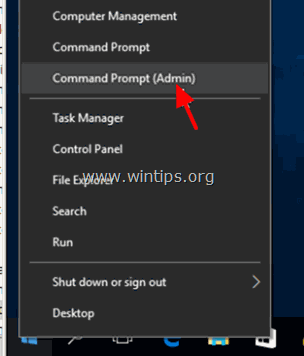
2. Kirjoita komentoriville seuraava komento ja paina Kirjoita .
- netsh int ip reset
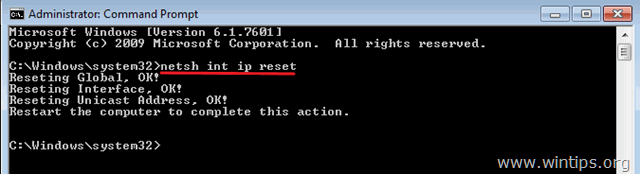
3. Sulje komentorivi ja Käynnistä uudelleen tietokoneellesi.
Ratkaisu 4. Päivitä IP-osoitteen ja nollaa DNS-osoitteen asetukset.
1. Avaa korotettu komentorivi.
2. Kirjoita komentoriviikkunassa seuraavat kolme (3) komentoa järjestyksessä (paina näppäintä Kirjoita jokaisen kirjoittamisen jälkeen).
- ipconfig /release ipconfig /flushdns ipconfig /renew ipconfig /renew
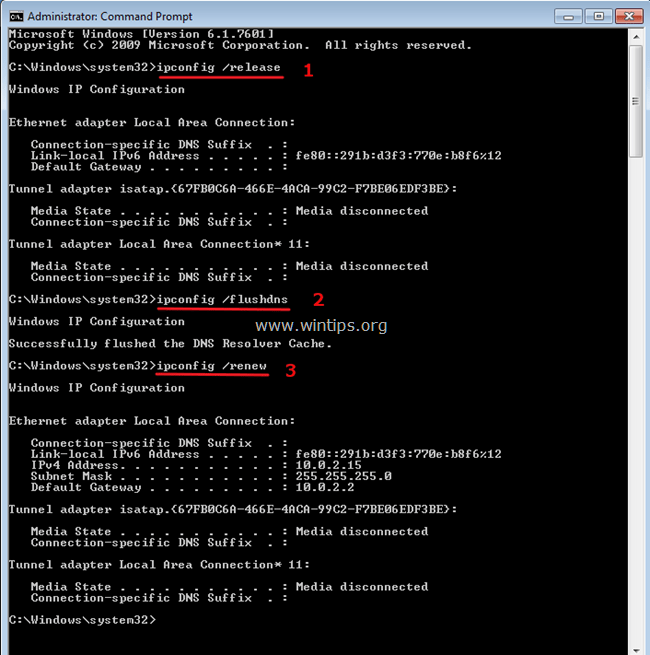
3. Sulje komentorivi ja Käynnistä uudelleen tietokoneellesi.
Ratkaisu 5: Muuta DNS-asetuksia.
1. Siirry osoitteeseen Ohjauspaneeli > Verkko- ja jakamiskeskus .
2. Napsauta Sovittimen asetukset vasemmalla.
3. Avaa aktiivinen verkkoyhteys (esim. "Lähiverkkoyhteys") kaksoisnapsauttamalla sitä.
4. Valitse ' Internet-protokollan versio 4 (TCP/IPv4) ' ja klikkaa Ominaisuudet .
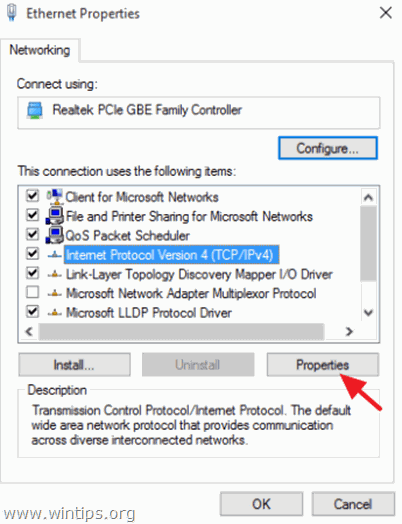
5. Valitse " Käytä seuraavia DNS-palvelimen osoitteita " ja kirjoita seuraavat Googlen DNS-palvelimen osoitteet:
- 8.8.8.8 8.8.4.4
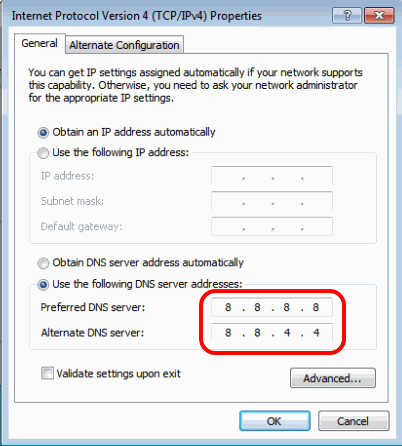
6. Paina OK (kahdesti) sulkeaksesi verkon ominaisuudet.
7. Käynnistä uudelleen tietokoneellesi.
Kerro minulle, onko tämä opas auttanut sinua jättämällä kommentti kokemuksestasi. Tykkää ja jaa tätä opasta auttaaksesi muita.

Andy Davis
Järjestelmänvalvojan blogi Windowsista





